Automātiskā virsraksta izslēgšana programmā Powerpoint 2013
Reizēm jūs saskarsities ar mazu tekstu, kas Powerpoint 2013. gadā tiek izcelts virs bāzes līnijas. Šis teksts tiek saukts par virsrakstu, un tas parasti ir sastopams ar parastajiem, kas norāda kārtas nosacīto pozīciju secībā. Ordināla piemērs būtu 1., 2., 100. un tā tālāk. Šiem teksta veidiem Powerpoint 2013 automātiski piemēro virsrakstu. Kaut arī šī automātiskā virsraksta formatēšana ir noderīga dažās situācijās, jūs varētu secināt, ka jūs labprātāk to nerīkojaties.
Mūsu apmācība zemāk parādīs iestatījumu, kas kontrolē automātisko virsrakstu, lai jūs to varētu izslēgt, ja vēlaties.
Automātiskā virsraksta atspējošana pakalpojumā Powerpoint
Tālāk sniegtajā rokasgrāmatā norādītās darbības mainīs iestatījumu programmā Powerpoint 2013, kas pārtrauks programmu automātiski piemērot virsrakstu, ierakstot parasto, piemēram, 2., 3., 4. utt. Šis iestatījums tiek mainīts programmas līmenī, tāpēc tas attieksies uz katru prezentāciju vai slaidrādi, ar kuru strādājat pakalpojumā Powerpoint 2013, līdz atkārtoti veicat šīs pašas darbības, lai atkārtoti iespējotu iestatījumu.
1. solis: Open Powerpoint 2013.
2. darbība: loga augšējā kreisajā stūrī noklikšķiniet uz cilnes Fails .

3. darbība: kolonnas apakšdaļā loga kreisajā pusē noklikšķiniet uz Opcijas . Tiek atvērts jauns logs ar nosaukumu Powerpoint Options .
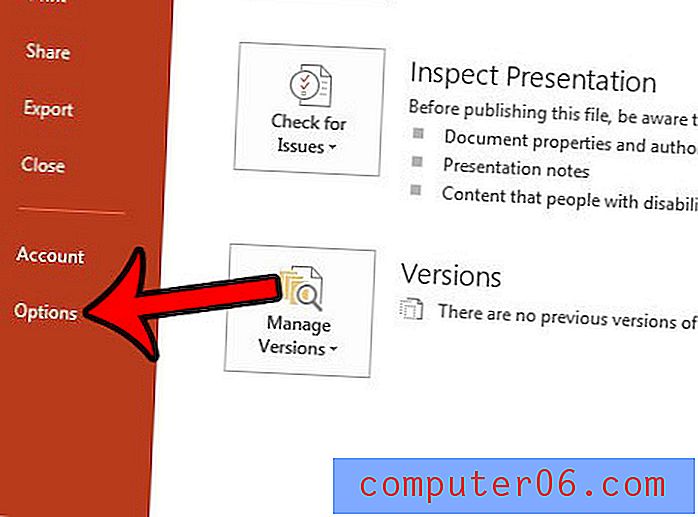
4. darbība: loga kreisajā pusē noklikšķiniet uz cilnes Proofing .
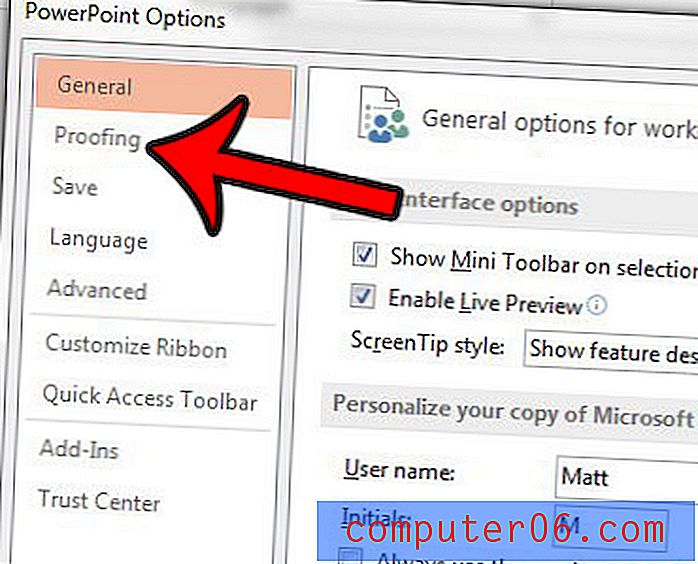
5. darbība: noklikšķiniet uz pogas Automātiskās korekcijas opcijas .
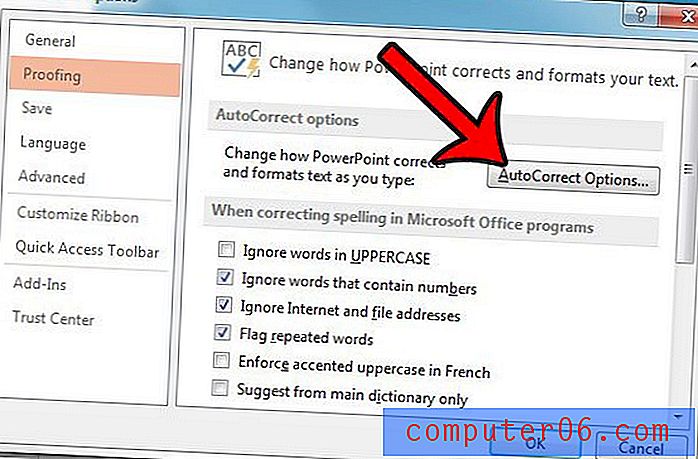
6. darbība: loga augšdaļā noklikšķiniet uz cilnes Automātiskā formatēšana, rakstot .
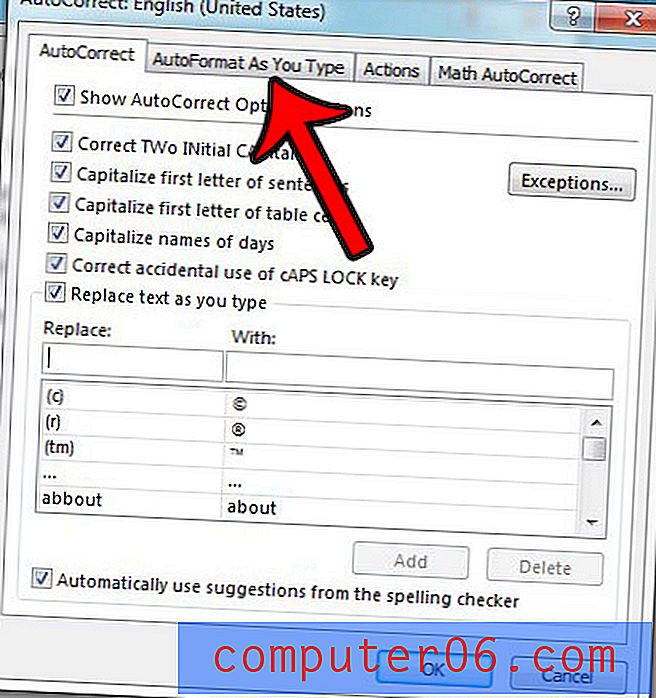
7. darbība: noklikšķiniet uz rūtiņas pa kreisi no Ordinals (1.) ar virsrakstu, lai noņemtu atzīmi. Pēc tam loga apakšā noklikšķiniet uz pogas Labi, lai piemērotu izmaiņas.
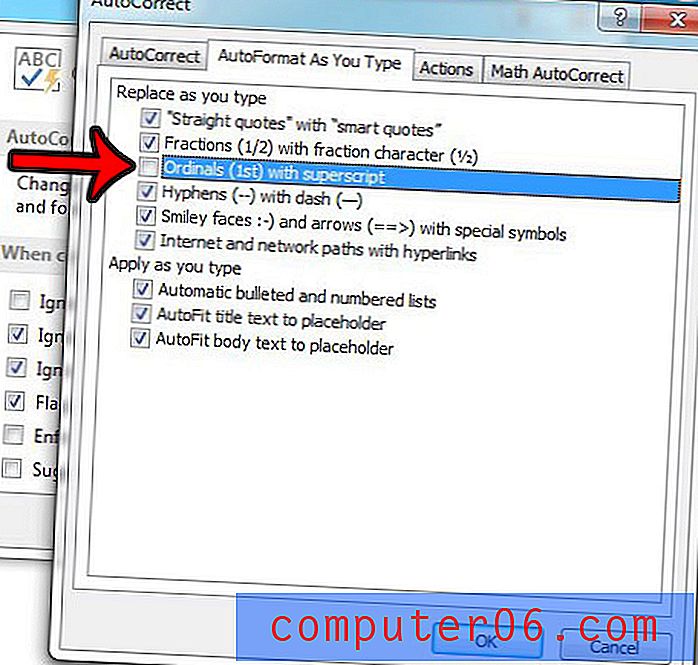
Ņemiet vērā: mainot šo iestatījumu, netiks atsaukts neviens no jūsu esošajiem virsrakstiem. Tas tikai novērsīs tā automātisku rašanos nākotnē.
Vai jums ir grūtības koplietot Powerpoint failus ar citiem cilvēkiem, jo izmantotie fonti viņu datoros neizskatās pareizi? Uzziniet vairāk par fontu iegulšanu Powerpoint slaidrādēs, lai jūsu prezentācijas varētu apskatīt tā, kā jūs to paredzējāt.



